Actualización: el truco explicado aquí no funciona con la última versión de Ubuntu, para realizar lo mismo y seleccionar el SO por defecto se puede utilizar el programa StartUp Manager bajándolo desde Synaptic.
Cuando instalamos Ubuntu en una computadora con Windows, el instalador de Ubuntu se encarga de todo y crea un un gestor de arranque llamado Grub, que permite seleccionar en un menú, el sistema operativo con el cual se desea inciar.
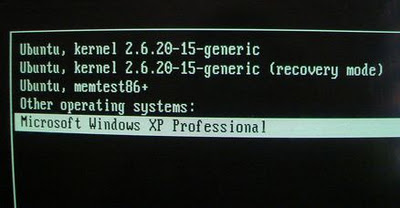
Grub, por defecto, configura como sistema operativo de incio a Ubuntu, dejando un tiempo de 10 segundos para seleccionar otro sistema de la lista. Si por alguna razón deseamos que sea Windows quién se inicie por defecto en Grub, deberemos modificar un archivo llamado menu.lst, donde se encuentra la configuración del Grub.
Los pasos son muy sencillos y hay que ejecutar un par de sudos:
1- Iniciamos Ubuntu.
2- En una terminal escribimos:
$ sudo gedit /boot/grub/menu.lst

Nota: si la terminal nos devuelve un error del tipo »orden no encontrada», se debe a que no es necesario escribir el sudo con el signo »$».
3- Se abrirá el archivo menu.lst, el cual contiene solo texto. Ahí buscamos la siguiente linea:
default 0
4- Cambiamos el 0 (cero), por el número que ocupe en la lista el sistema operativo que queremos que arranque por defecto, empezando a contar desde cero. En el caso de la imagen superior, Windows XP ocupa el lugar 4.
5- Guardamos los cambios y cerramos el editor de texto.
6- Ejecutamos un último sudo, que actualiza la información de inicio:
$ sudo update-grub
Nota: para cambiar el tiempo de espera de Grub, debemos buscar la linea timeout 10 y cambiar el número 10 por otro valor, teniendo en cuenta que se trata de segundos.
Esta información la obtuve de la Guía en español de Ubuntu, el primer lugar que debes visitar siempre que tengas alguna duda sobre Ubuntu.
